obsidian社区插件
Obsidian 插件:Chronology 帮助你记录所有修改编辑过的文件
插件ID:chronology
chronology
chronology:Obsidian 插件:Chronology 帮助你记录所有修改编辑过的文件
Obsidian Chronology插件提供了一个侧边栏,显示了笔记的日历视图和时间线。用户可以通过日历导航和选择笔记的每日、每周、每月或自定义范围。时间线上显示了每日和每周的笔记,用户可以通过启用“显示简单列表”设置来将笔记显示为简单列表。在时间线可视化中,用户可以通过启用“在相同时间段内分组笔记”来将在同一时间段创建或修改的笔记分组。点击月份名称可以查看该月份的所有笔记列表。在时间线上,笔记会以颜色标记的方式显示,指示它们是在那个时刻被创建还是被修改。点击笔记名称将打开笔记,Ctrl(或Command)+点击笔记名称将在新窗格中打开笔记。在日历中,用户可以选择单个日期或左侧的周数。每天的背景颜色会显示当天创建或编辑的笔记数量,刻度也取决于设置中的每日平均笔记数。
Obsidian 插件:Chronology 帮助你记录所有修改编辑过的文件
概述
笔记多了之后,管理和了解每天笔记内容,或者会议哪些笔记修改过,变得很难。如果你没有很好的习惯通过 YAML 来管理笔记的修改记录或者希望每个笔记的修改日期都能被精确掌握,那么你一定不能错过 Chronology 插件。
插件名片
效果&特性
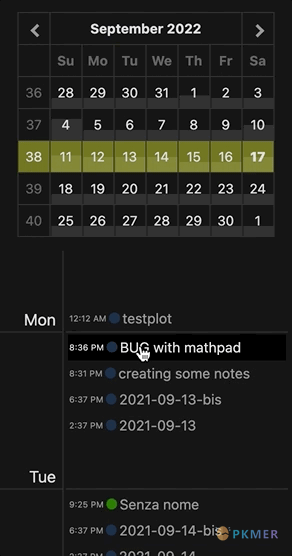
使用
- 安装启用插件后,一般情况会自动在右侧面板中自动打开。
切换不同时间维度
- 点击月历上的时间可以查看对应日期,日维度修改和创建文档的信息列表。
- 月历上的日期,会以磁铁背景,来显示当天创建或编辑了多少笔记。该比例还取决于设置中设置的每日笔记的平均数量。【插件默认为:3】
- 天维度,会以 24 小时制时间轴展开显示不同时段内笔记变更情况(以小时为区隔)
- 点击名称,会跳转并打开笔记。注意这里知识看到笔记的历史变更信息,而不是会回退到笔记具体的版本。
- 使用月历左右两侧箭头,可以切换月历的时间范围。
- 点击月历中的月份数字,可以看到当月所有笔记变更记录
- 点击名称,会跳转并打开笔记。注意这里知识看到笔记的历史变更信息,而不是会回退到笔记具体的版本。
创建和修改的区分
时间轴上的笔记将以彩色标记显示,表明它们是在那一刻创建或修改的。
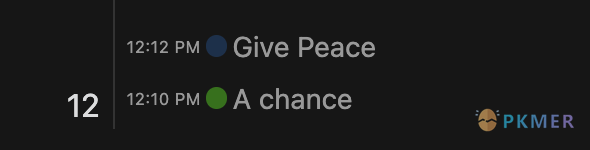
关联推荐
- quick-explorer:在应用标题栏和笔记标题栏增加面包屑导航功能,提供了笔记和目录快速切换的能力
- novel-word-count:在 Obsidian 的文件资源管理器窗格中显示每个文件、文件夹和保险库的字数,以及更多其他信息。
- obsidian-collapse-all-plugin:单击对应图标或者使用命令,展开或关闭文件管理器中的文件夹
- pane-relief:每个窗格的历史记录、用于窗格移动和导航的快捷键等
- recent-files-obsidian:显示最近打开的文件列表
- obsidian-gallery:让你的笔记变成画廊
- obsidian-tagfolder:通过笔记中的标签,重新组织所有的笔记
- hidden-folder-obsidian:在文件管理器中快速隐藏文件夹
- obsidian-show-file-path:显示正在编辑的文件所在的路径
- hidden-folder-obsidian:快速隐藏文件夹
讨论
若阁下有独到的见解或新颖的想法,诚邀您在文章下方留言,与大家共同探讨。
反馈交流
其他渠道
版权声明
版权声明:所有 PKMer 文章如果需要转载,请附上原文出处链接。


